当前位置:首页 > 帮助中心 > 电脑系统损坏如何装系统Win10?电脑系统损坏重装Win10系统教程
电脑系统损坏如何装系统Win10?电脑系统损坏重装Win10系统教程
电脑系统损坏如何装系统Win10?在使用电脑的过程中,有时我们可能会遇到电脑系统损坏的情况,这时候我们就需要重新安装操作系统。在开始之前,我们需要准备以下几个东西:一台能够正常工作的电脑、一个U盘(容量不小于8GB)、一个可用的Win10系统安装镜像文件、以及一个能够制作启动盘的工具(如大白菜u盘)。本文将为大家介绍一种简单的方法,教你电脑系统损坏重装Win10系统教程。

电脑系统损坏如何装系统Win10?
第一步:u盘启动盘制作
1、进入官网,下载最新版大白菜U盘启动盘制作工具,将u盘接入电脑备用。
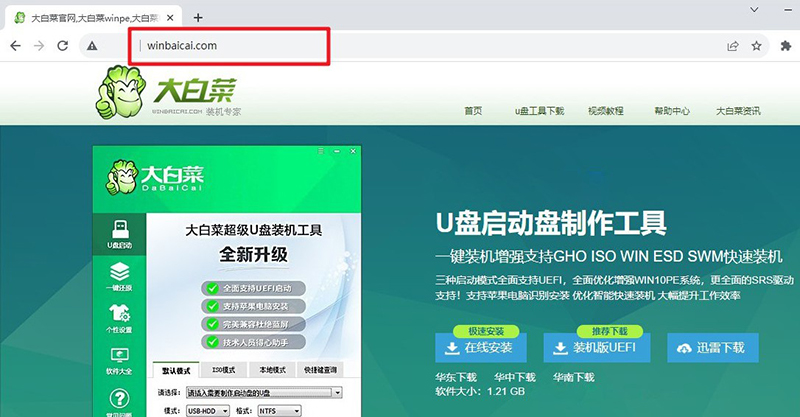
2、解压并打开u盘启动盘制作工具,默认设置,点击一键制作成usb启动盘。
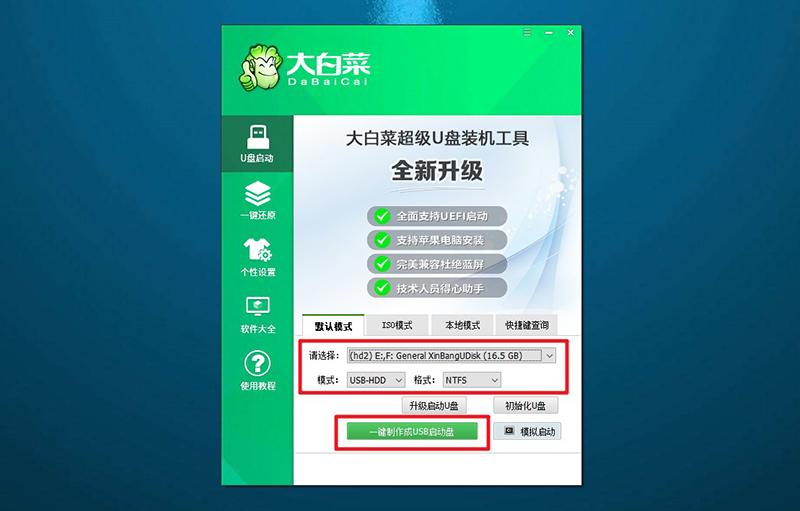
3、接着,就可以下载Windows镜像系统到U盘启动盘了。
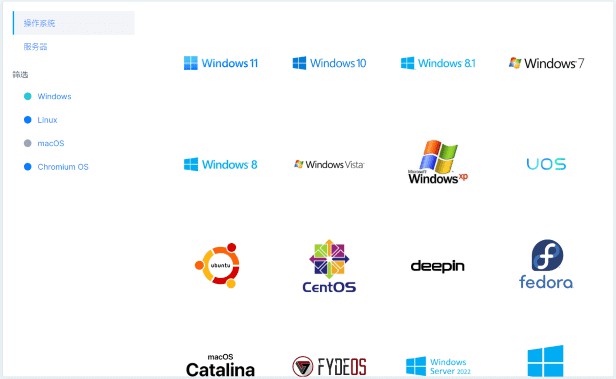
第二步:u盘启动电脑
1、不同电脑的u盘启动快捷键不一样,具体可以在官网查询,或者直接点击跳转查询。
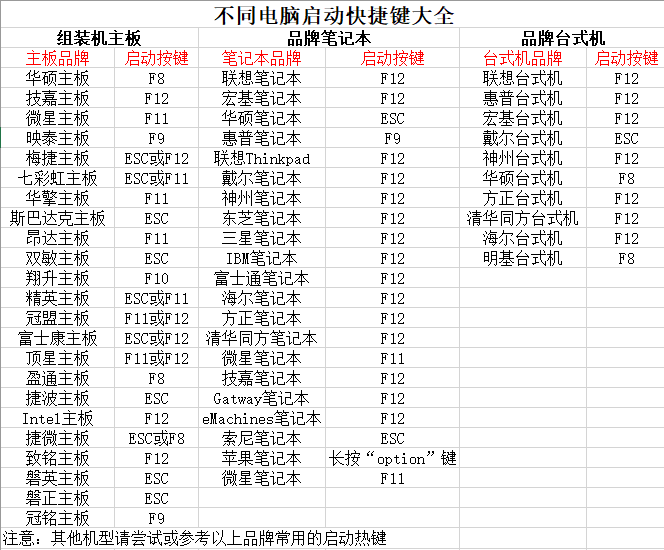
2、u盘启动盘接入电脑并重启,出现开机画面,就迅速按下快捷键,在设置界面选中U盘,按下回车。
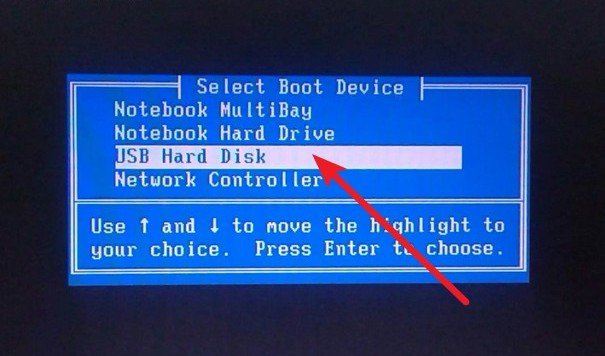
3、按下回车之后,稍等片刻,即可进入大白菜主菜单,选择【1】选项并回车就可进入winpe桌面。
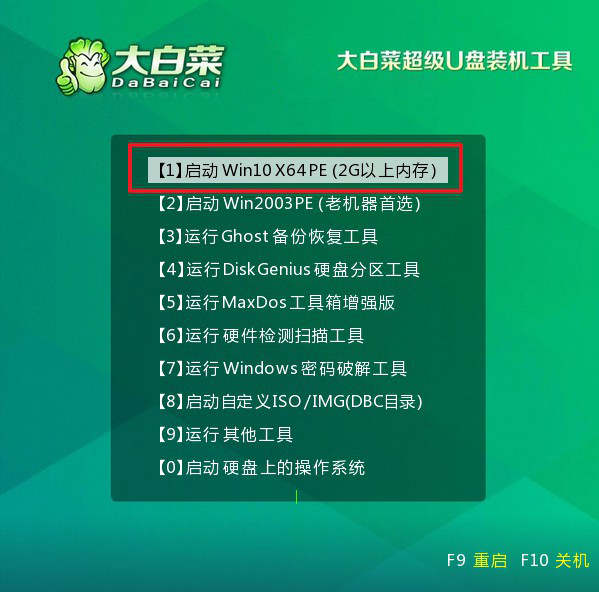
第三步:u盘启动装win
1、打开大白菜一键装机软件后,将Windows系统镜像安装到“C盘”,点击“执行”。
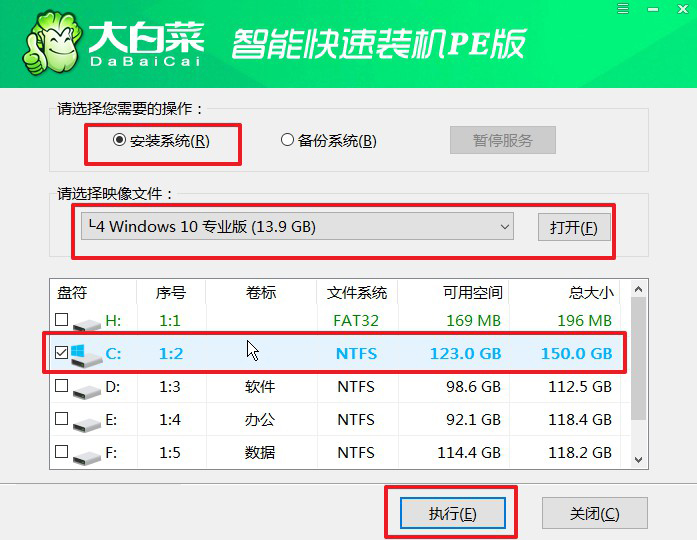
2、接着,大白菜装机软件就会弹出还原设置页面,默认选项,点击“是”即可。
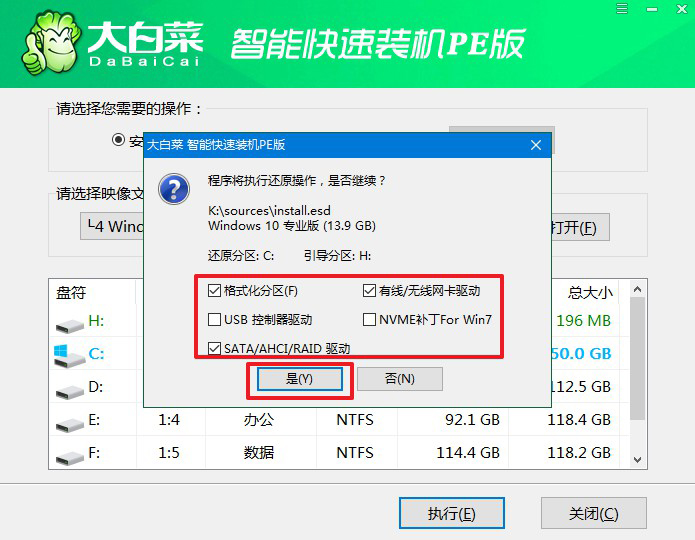
3、如图所示,在新界面中勾选“完成后重启”,之后在电脑第一次重启时,移除u盘启动盘。
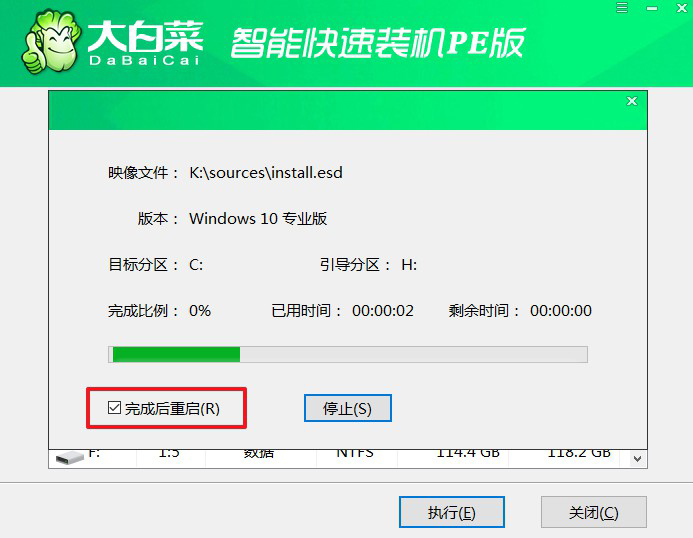
4、最后,电脑还会进行多次重启,而你不需要进行什么操作,等待桌面展示Win系统画面则重装成功。
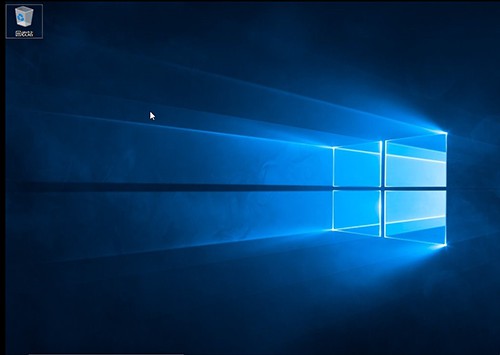
总结起来,电脑系统损坏重装Win10系统教程是一项相对简单的操作,只需要准备好所需的系统和工具,按照步骤进行操作即可。在安装过程中,注意备份重要文件、选择正版安装镜像文件和安装合适的驱动程序是非常重要的。希望本文对大家在电脑系统损坏时重新安装Win10系统有所帮助。

